故障诊断
有时如果设备状态错误,出现无法连接等情况,您可以运行设备诊断程序,查找可能的原因和解决方案。
菜单--操作--故障诊断打开故障诊断对话框
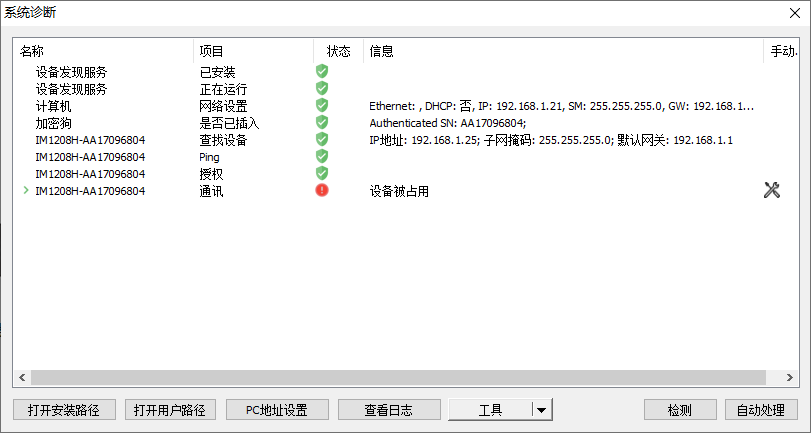
设备列表显示了自动诊断的错误内容,其中:
| 名称 | 项目 | 检查内容 | 处理方法 |
|---|---|---|---|
| 设备发现服务 | 已安装 | 检查设备发现服务是否安装 | 点击”自动处理“可自动安装 |
| 设备发现服务 | 正在运行 | 检查设备发现服务是否正在运行 | 点击”自动处理“可自动运行 |
| 计算机 | 网络设置 | 检查电脑的IP设置 | |
| 加密狗 | 是否已插入 | 检查加密狗是否插入 | 如果需要加密狗而检测到未插入,请插入加密狗;如果已经插入说明驱动错误,请参照加密狗错误进行修复。 |
| 设备名称 | 查找设备 | 能不能在网络上找到该设备 | 如未找到,可能是硬件未开机或网络在硬件上未正确连接,请打开设备电源或参考设备连接进行处理 |
| 设备名称 | Ping | 查看网络是否通信正常 | 如果显示网络不可达,说明网络不通,您可能需要修改电脑IP地址 |
| 设备名称 | 授权 | 查看设备是否已经授权 | 如果未授权通常是需要手动授权但是未正确输入授权码,请参考手动授权完成授权 |
| 设备名称 | 通讯 | 与设备进行通信检查设备状态 | 授权失败:可能授权码错误;设备被占用:设备被其他进程占用,可重启设备; |
另外还提供了其他的常用工具:
-
打开安装目录:使用资源管理器打开安装目录,您可在安装目录下找到一些常用资源,如:
- ”Setup“目录下加密狗驱动、运行支持库等
- ”LabGenius Browser“目录下有设备发现服务的安装脚本
-
打开用户路径:使用资源管理器打开应用程序的用户路径,用户路径中存储了系统的自定义配置文件等内容,其中常用文件:
- ”log.txt“: 程序执行的日志文件,可用于分析通信问题
- ”*.dmp“: 程序的调试文件,当程序崩溃时产生,可用于分析程序错误
-
PC地址设置:打开电脑的IP地址设置界面,其操作请参考电脑IP地址设置
- 查看日志:打开用户路径下的log.txt查看执行日志
- 工具-固件更新:有新固件时可用于刷新设备固件,详情请参考固件更新
- 监测:重新监测故障
- 自动处理:可自动处理设备发现相关问题